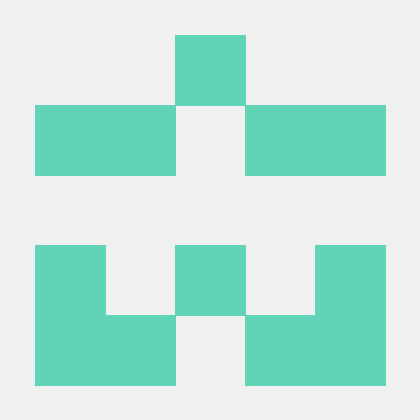CS2 RCON MCP - 用于 Counter-Strike 2 的服务器管理工具
概述
CS2 RCON MCP
一个用于 CS2 RCON 管理的 Model Context Protocol 服务器。
描述
该项目提供了一个 Model Context Protocol (MCP) 服务器接口,通过 RCON 管理 CS2 游戏服务器。它允许通过标准化协议远程控制和监控 CS2 服务器。

功能
- 使用自然语言管理你的 CS2 服务器
- 执行 RCON 命令
- 监控服务器状态
- 基于 SSE 的通信
- Docker 支持
安装
bash
pip install -e .使用
运行服务器
bash
python -m rcon_mcp可用命令
rcon <command>: 执行任何 RCON 命令status: 获取当前服务器状态changelevel <map_name>: 更改当前地图mp_warmup_end: 结束热身阶段mp_restartgame 1: 重启游戏- 还有更多 CS2 服务器命令
环境变量
HOST: CS2 服务器 IPSERVER_PORT: CS2 服务器端口RCON_PASSWORD: RCON 密码
Docker(推荐)
从 GitHub Container Registry 拉取 Docker 镜像:
bash
docker pull ghcr.io/v9rt3x/cs2-rcon-mcp:mainDocker 环境变量
使用 Docker 运行时,可以通过两种方式设置环境变量:
-
直接在命令中:
bashdocker run -p 8080:8080 \ -e HOST=your_server_ip \ -e SERVER_PORT=your_server_port \ -e RCON_PASSWORD=your_password \ ghcr.io/v9rt3x/cs2-rcon-mcp:main -
使用
.server-env文件:
创建一个名为.server-env的文件,内容如下:HOST=your_server_ip SERVER_PORT=your_server_port RCON_PASSWORD=your_password然后运行容器如下:
bashdocker run -p 8080:8080 --env-file .server-env ghcr.io/v9rt3x/cs2-rcon-mcp:main
这为用户提供了一种替代方法来设置环境变量,使管理敏感信息(如密码)更加容易。
从 Visual Studio Code(GitHub Copilot)连接
要配置 Visual Studio Code 与 MCP 服务器一起工作,请按照以下步骤操作:
-
启动 MCP 服务器:确保在尝试从 VS Code 连接之前 MCP 服务器已启动。
-
打开 Visual Studio Code:启动 VS Code 并确保已安装并配置了 GitHub Copilot 扩展。
-
配置 GitHub Copilot:
- 将模式从“Ask”更改为“Agent”模式。
-
添加 MCP 服务器配置:
- 单击 Copilot 提示框左上角的工具箱图标。
- 选择“Add MCP Server”,然后选择 HTTP - server-sent events 选项。
-
输入服务器 URL:
- 对于 URL,输入:
http://localhost:8080/cs2server/sse。这是 MCP 服务器的 SSE 连接端点。
- 对于 URL,输入:
替代方案:从 Cursor(或其他任何 MCP-Client)连接
- 启动 MCP 服务器
- 配置 Cursor 的 MCP 设置,创建或更新
~/.cursor/mcp.json:json{ "mcpServers": { "cs2server": { "url": "http://localhost:8080/cs2server/sse" } } } - 在 Cursor 中,打开 MCP 面板(通常在侧边栏中)
- 服务器应自动使用配置的 URL 连接
连接后,你可以使用自然语言管理你的服务器。
示例提示:
- “向服务器添加 5 个机器人,并在 de_dust2 上开始一场竞技比赛”
- “当前服务器状态是什么?有多少玩家连接以及我们在哪个地图上?”
愉快的游戏体验! 😊
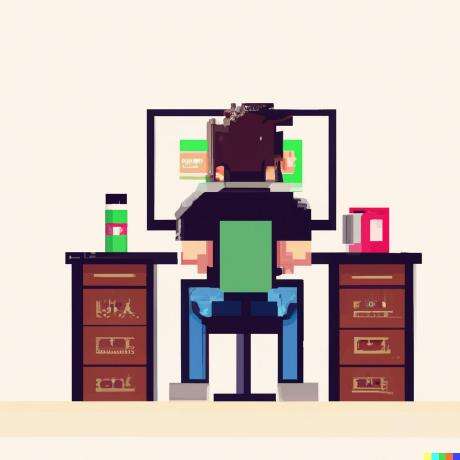
Ai Cursor Scraping Assistant
一个强大的工具,利用 Cursor AI 和 MCP(模型上下文协议)轻松为各种类型的网站生成网络爬虫。
Ai Customer Support Bot Mcp Server
一个模型上下文协议(MCP)服务器,使用Cursor AI和Glama.ai集成提供由AI驱动的客户服务。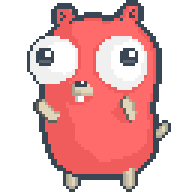
All In One Model Context Protocol
🚀 集成 AI 搜索、RAG 和多服务集成(GitLab/Jira/Confluence/YouTube)的一体化 MCP 服务器,用于增强开发工作流程